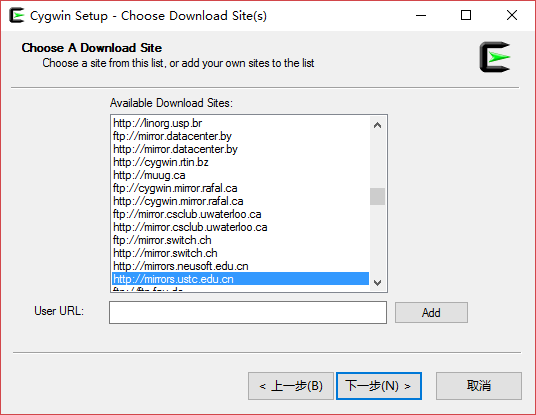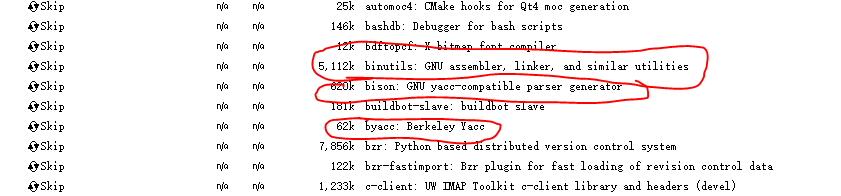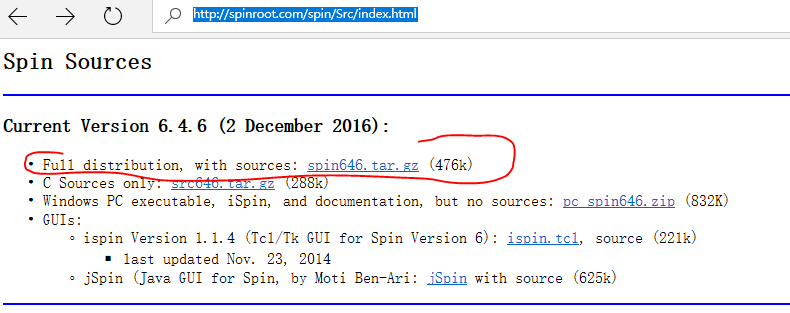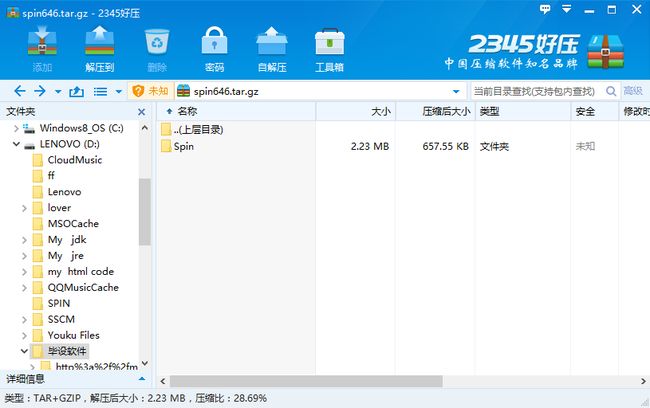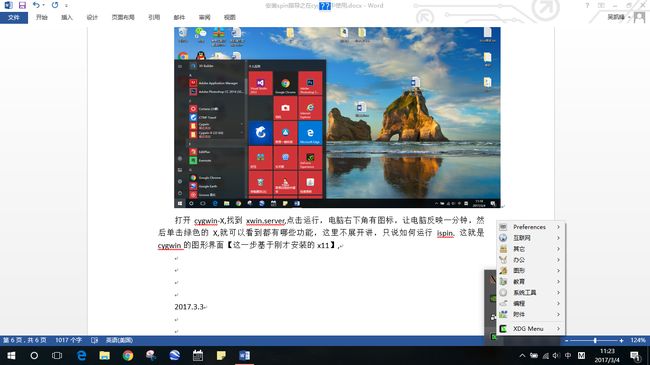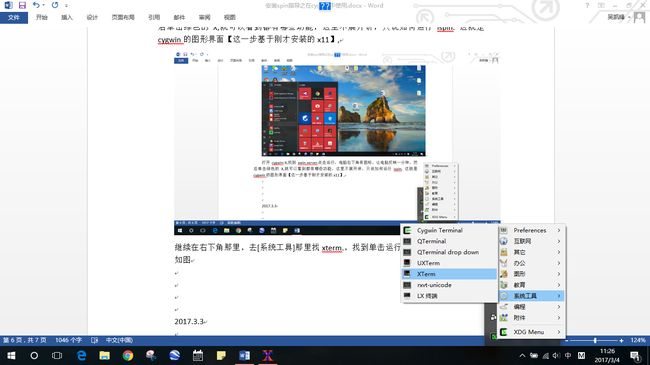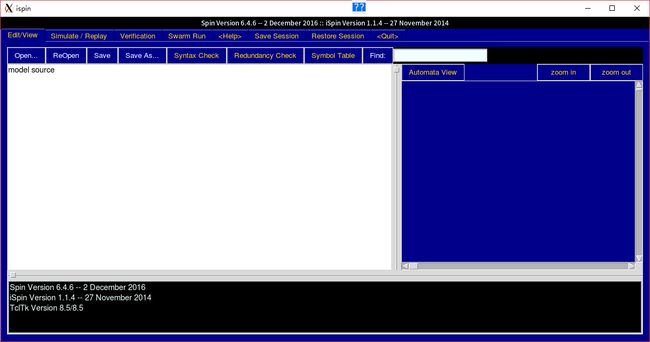首先,我们得知道这两个东西是什么,就是所谓的cygwin【https://cygwin.com/】和spin
【http://spinroot.com/spin/whatispin.html】,下面是大概的认识概念:
Cygwin是一个在windows平台上运行的类UNIX模拟环境,对于研究spin,知道这么多就够了;spin是一个工具,就是用来检测程序有没有毛病的工具,一般用的时候,我们都同时用ispin来检测,ispin呢,就是spin的图形模式,更加直观简洁。
<当然,你还得查资料以了解的更深刻,上面提供了官网,但是为了安装,现在就够了>
====================这是分割线================
首先,我们去cygwin 官网上下载适合自己电脑的安装程序(32位还是64位),注意,这不是真正的安装程序,这只是个引子,因为我们如果运行的话,它会去到一个地方,在那里安装所需要的包,而这些包需要自己动手选择<最复杂一步,别怕,下面有截图>,这种安装方式就是所谓的在线安装,还有一种是本地安装,简单说就是你电脑已经下载好了所有的安装包,然后安装。这里我们用第一种方法在线安装:
详细步骤:1下载cygwin安装包。
2下载好的
3双击运行,按照红色走,
提示:就用默认路径,不要乱改
提示,这里的路径就在setup.exe的文件夹下,没啥用,文件好管理罢了
下面的界面就是在线安装开始的界面,选择一个下载地址,有.cn的是中国的,网速会快些
提示:最重要一步,选择安装包哦,不过没选全也没事,后来可以直接再次运行setup.exe,到这一步添加。
点开devel,选择这几个:binutil,bison,byacc,gcc-core,gcc-g++,gdb,make,点击前面的skip,找到最新的就行
以及devel下面的gcc开头的那些,gdb ,make .tcl /tk。【随着版本更新,可能名字会变化,建议有这几个关键字的全部安装,或多查资料,多次补充安装】
合上devel,下拉到X11,X11全选,然后下一步一直到到结束。
到现在,你已经完成了三分之一的工作。别紧张!建议,自己动手,细心些
【为了不重复,下面的步骤参考如下资料:
http://xiaxveliang.blog.163.com/blog/static/2970803420134693640905/
http://download.csdn.net/download/jiashugui/2864057
http://wenku.baidu.com/view/0f7a2c4b0b4c2e3f572763e6.html
】
。
第二大步:安装spin,
首先要有安装包,这里下载,http://spinroot.com/spin/Src/index.html
说明,这里直接下载完全版,就不用到处找插件。
下载之后,在windows下解压,如图
这时候去到cygwin安装的根目录,一般在c盘根目录下,新建文件夹spin,将解压的这个Spin(大小写)复制到新建的下面去。
打开这个Spin文件夹,
1找到spin.exe,复制粘贴到C:/Cygwin/bin.这个目录下去。
2找到ispin.tcl, 复制到C:/Cygwin/bin 下面去,并且重命名为ispin 【去掉.tcl】
到这里,第二步就完成了。
检验spin 是否安装好,双击桌面的图标,在命令行下,键盘输入spin 回车【最好熟悉下命令行】
如果显示版本信息,就证明安装好了。
第三步,安装ispin,
电脑的开始中会有cygwin-x如图
打开cygwin-X,找到xwin.server,点击运行,电脑右下角有图标,让电脑反映一分钟,然后单击绿色的X,就可以看到都有哪些功能,这里不展开讲,只说如何运行ispin. 这就是cygwin的图形界面【这一步基于刚才安装的x11】,
继续在右下角那里,去[系统工具]那里找xterm.,找到单击运行
如图
运行界面是这样
在这个命令行下输入startx,回车
会有界面出现,但是这不是ispin的界面,这是cygwin的界面,类似linux,.
好了,其实已经装完了,
回到windows桌面,找到cygwin图标,运行,命令行下,输入ispin,回车。
结果:
好了,这就安装好了。
若转载,请注明,原文由本作者发表于csdn
2017.3.4